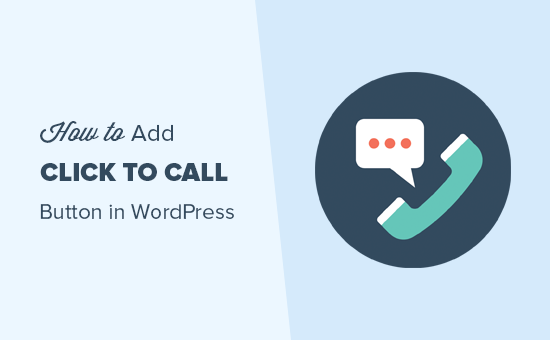
Hướng dẫn thêm nút gọi trong website WordPress
Bạn có muốn thêm nút nhấp để gọi trong WordPress không? Khi có nhiều người truy cập vào trang web của bạn bằng cách sử dụng điện thoại thông minh của họ, việc thêm nút nhấn để gọi giúp họ dễ dàng liên hệ với bạn. Trong bài viết này, chúng tôi sẽ hướng dẫn bạn cách dễ dàng thêm nút nhấp để gọi trong trang web WordPress của bạn.
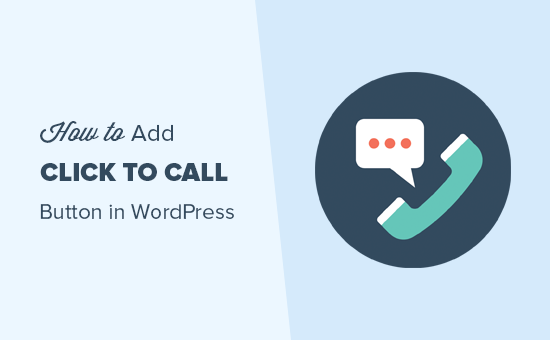
Mục Lục
Tại saon nên thêm nút nhấp để gọi trong WordPress
Nhiều khách hàng sẽ muốn liên hệ trực tiếp với nhà cung cấp dịch vụ để được tư vấn cũng như giải đáp các vấn đề.
Thông thường các trang web sẽ cung cấp danh sách các số điện thoại hay form liên hệ để khách hàng gửi, tuy nhiên, tùy theo ngành, một số người dùng có thể muốn nói chuyện với một người ngay lập tức.
Khi lưu lượng truy cập web di động tăng trên toàn thế giới, người dùng sẽ thấy thuận tiện hơn khi họ chỉ cần ấn 1 nút và được gặp ngay người tư vấn.
Nếu bạn chỉ mới bắt đầu kinh doanh, chúng tôi khuyên bạn nên tìm kiếm dịch vụ điện thoại doanh nghiệp chuyên nghiệp để có thể thực hiện chuyển tiếp cuộc gọi, chia sẻ số điện thoại với nhân viên và trả lời cuộc gọi bằng điện thoại di động của bạn từ bất kỳ đâu (thay vì điện thoại cố định).
Điều đó đang được nói, chúng ta hãy xem làm thế nào để dễ dàng thêm một nút bấm để gọi trong WordPress.
Phương pháp 1. Thêm một nút Click-to-Call Now trong WordPress bằng cách sử dụng Plugin
Phương pháp này dễ dàng hơn, nhưng nhược điểm là nó sẽ chỉ hiển thị nút bấm để gọi trên thiết bị di động. Bạn có thể sử dụng Phương pháp 2 trong bài viết này để thêm số điện thoại trên tất cả các thiết bị.
Điều đầu tiên bạn cần làm là cài đặt và kích hoạt nút Call Now Button trên trang web của bạn.
Sau khi kích hoạt, bạn cần truy cập Settings » Call Now Button để định cấu hình cài đặt plugin.

Trước tiên, bạn cần phải chọn hộp bên cạnh trạng thái nút để bật nó. Sau đó, bạn có thể tiếp tục và nhập số điện thoại bạn muốn mọi người gọi.
Tùy chọn, bạn có thể cung cấp văn bản để hiển thị hoặc ẩn biểu tượng. Nếu bạn để trống, plugin sẽ hiển thị nút gọi có biểu tượng điện thoại.
Bạn có thể nhấp vào liên kết ‘Advanced Settings’ để định cấu hình thêm nút gọi ngay bây giờ để thêm theo dõi, kiểm soát vị trí và giới hạn giao diện.

Tùy chọn đầu tiên trong cài đặt nâng cao là thay đổi màu nút. Bạn có thể sử dụng tùy chọn này để phù hợp với bảng màu của chủ đề.
Sau đó, bạn có thể bật theo dõi Google Analytics sẽ cho phép bạn xem cách người dùng tương tác với nút gọi trong báo cáo Google Analytics của bạn.
Cuối cùng, bạn có thể chọn lọc hiển thị hoặc loại trừ nút từ các bài đăng và trang WordPress cụ thể.
Đừng quên nhấp vào nút lưu thay đổi để lưu trữ cài đặt của bạn.
Khi bạn đã hoàn tất, bạn có thể truy cập trang web của mình trên thiết bị di động để xem nút gọi đang hoạt động.

Phương pháp 2. Thêm nút bấm để gọi theo cách thủ công trong WordPress
Phương pháp này cho phép bạn thêm các nút bấm để gọi theo cách thủ công và liên kết ở bất cứ đâu trên trang web WordPress của bạn.
Cách dễ nhất để thêm số điện thoại có thể nhấp vào trang web của bạn là thêm các số điện thoại như sau:
|
1
2
3
4
5
|
<!--This link will work on Android and iPhone. It will be visible to desktop users but will result in an error when clicked --><a href="tel:+15555551212">+1 (555) 555-1212</a> <a href="tel:15555551212">Call Me</a> |
Các liên kết này sẽ mở ứng dụng điện thoại trên thiết bị di động. Trên máy tính để bàn, người dùng Mac sẽ thấy tùy chọn để mở liên kết trong FaceTime, trong khi người dùng Windows 10 sẽ thấy tùy chọn mở nó trong Skype.
Bạn cũng có thể sử dụng HTML để thêm hình ảnh hoặc biểu tượng bên cạnh liên kết văn bản nhấp để gọi.
Chúng ta hãy xem làm thế nào để làm điều này.
Trước tiên, bạn cần truy cập trangMedia » Add Newvà tải lên hình ảnh bạn muốn sử dụng. Sau khi tải lên hình ảnh, bạn cần nhấp vào liên kết ‘Chỉnh sửa’ để tiếp tục.
![]()
Thao tác này sẽ giúp bạn chỉnh sửa màn hình phương tiện nơi bạn cần sao chép URL của tệp. Bạn sẽ cần nó trong bước tiếp theo.
Giờ đây bạn có thể chỉnh sửa tiện ích con bài đăng, trang hoặc HTML tùy chỉnh nơi bạn muốn hiển thị biểu tượng điện thoại nhấp để gọi. Trong vùng chỉnh sửa, bây giờ bạn có thể thêm hình ảnh biểu tượng điện thoại được bọc bên trong liên kết tel:.
|
1
|
<a href="tel:+15555551212"><img src="https://example.com/wp-content/uploads/2018/10/phoneicon2.png" alt="Call us" /></a> |
Sau khi hoàn tất, bạn có thể truy cập trang web của mình để xem liên kết nhấp để gọi với hình ảnh bạn đã tải lên.

Bạn có thể tùy chỉnh thêm điều này bằng cách thêm nhiều văn bản hơn trước hoặc sau liên kết và sử dụng CSS tùy chỉnh để tạo kiểu cho nó.
![]()
Bạn cũng có thể thêm liên kết nhấp để gọi vào menu điều hướng WordPresscủa mình .
Đơn giản chỉ cần vào Appearance »Menus trang và nhấp vào tab liên kết tùy chỉnh từ cột bên phải. Bây giờ bạn có thể thêm số điện thoại vào trường liên kết theo định dạng sau:
tel:+155555555
Sau đó, thêm văn bản bạn muốn hiển thị và sau đó nhấp vào nút ‘Add to menu’.
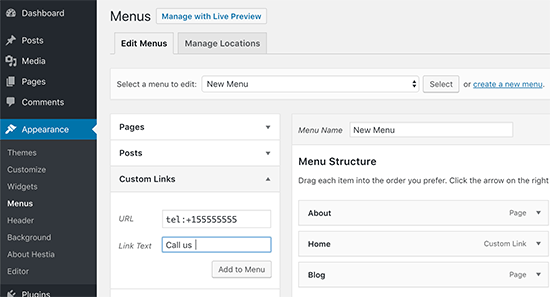
Tiếp theo, hãy truy cập trang web của bạn để xem liên kết nhấp để gọi của bạn đang hoạt động.
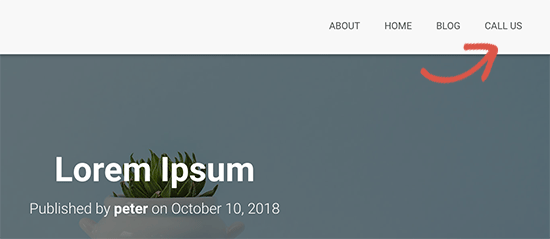
Chúng tôi hy vọng bài viết này đã giúp bạn tìm hiểu cách thêm nút nhấp để gọi trong WordPress



